来源:小编 更新:2025-07-28 09:28:35
用手机看
你是不是也遇到了这个问题?安卓系统里的USB共享网络打不开,真是让人头疼啊!别急,今天就来给你详细解析一下这个难题,让你轻松解决它!
一、问题现象
首先,让我们来了解一下这个问题的现象。当你尝试在安卓设备上开启USB共享网络功能时,却发现网络无法连接,屏幕上显示“无法连接到网络”或者“网络不可用”。这种情况让人十分沮丧,但别担心,接下来我会一步步教你如何解决。
二、原因分析
1. 系统设置问题:有时候,安卓系统的一些设置可能会影响到USB共享网络的连接。比如,某些安全软件可能会阻止网络共享。
2. 驱动问题:如果你的电脑没有正确安装安卓设备的驱动程序,那么USB共享网络功能可能无法正常工作。
3. USB连接问题:有时候,USB连接线或者USB接口本身可能存在问题,导致无法正常连接。
4. 网络配置问题:网络配置不正确也可能导致USB共享网络无法打开。
三、解决方法

- 打开安卓设备的“设置”菜单。
- 进入“无线和网络”或“更多网络设置”。
- 查看是否有“USB网络共享”或“USB tethering”选项,确保它被开启。
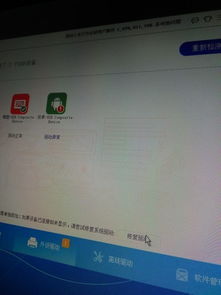
- 如果你的电脑没有安装安卓设备的驱动程序,可以尝试从设备制造商的官方网站下载并安装。
- 另一种方法是使用第三方驱动安装工具,如驱动精灵、驱动人生等。
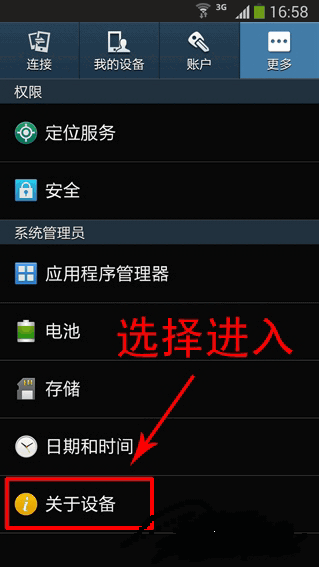
- 确保USB连接线没有损坏,可以尝试更换一根新的USB连接线。
- 检查电脑的USB接口是否正常,可以尝试连接其他设备来测试。
- 在电脑上打开“网络和共享中心”。
- 点击“更改适配器设置”。
- 右键点击USB共享网络适配器,选择“属性”。
- 在“Internet协议版本4(TCP/IPv4)”选项卡中,确保IP地址、子网掩码、默认网关等信息配置正确。
- 如果你的电脑安装了安全软件,请检查是否有阻止USB共享网络的设置。
- 在安全软件中,尝试暂时禁用防火墙或网络监控功能,然后再次尝试连接USB共享网络。
四、预防措施
1. 定期检查系统设置:定期检查安卓设备的系统设置,确保USB共享网络功能开启。
2. 保持驱动程序更新:定期检查并更新电脑上的安卓设备驱动程序。
3. 使用质量可靠的USB连接线:购买质量可靠的USB连接线,避免因连接线问题导致无法连接。
4. 正确配置网络:确保电脑的网络配置正确,避免因网络配置问题导致无法连接。
5. 合理使用安全软件:在使用安全软件时,注意不要禁用或阻止USB共享网络功能。
通过以上方法,相信你一定能够解决安卓系统USB共享网络打不开的问题。希望这篇文章能帮到你,如果你还有其他问题,欢迎在评论区留言交流哦!